10 fantastiske WordPress-funksjoner som du sannsynligvis ikke visste eksisterte
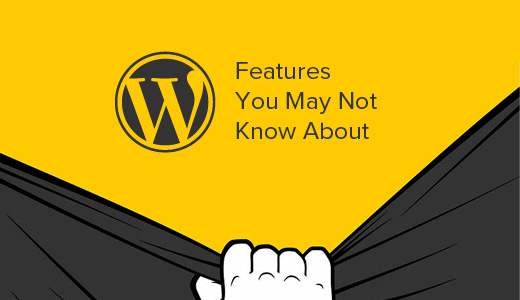
WordPress kommer med så mange fantastiske funksjoner og er kontinuerlig endring. Noen av disse funksjonene kan ikke få den oppmerksomheten de fortjener, og forblir litt skjult. I denne artikkelen vil vi vise deg 10 fantastiske WordPress-funksjoner som du sikkert ikke visste eksisterte.
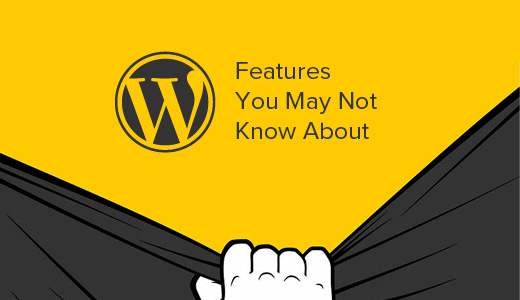
1. Vis / skjul ting ved hjelp av skjermalternativer
Du har kanskje lagt merke til knappen Skjermalternativer på enkelte sider i WordPress-administrasjonsområdet. Denne skjermalternativer-knappen lar deg vise og skjule elementer på WordPress admin skjermbildet du ser på.

Mange nybegynnere WordPress-brukere er uvitende om denne funksjonen. Det gjør det mulig å forenkle administrasjonssidene dine, for eksempel å redigere skjermbildet for å møte arbeidsflyten din.
2. Flytt, Legg til eller Slett Dashboard Widgets
Som standard blir brukerne omdirigert til oversikten over dashbordet i WordPress-administrasjonsområdet når de logger inn. Dashboard-siden har flere praktiske snarveier som peker på ulike deler av nettstedet ditt.

Disse seksjonene er delt inn i forskjellige bokser kalt instrumentpanel widgets. Du kan klikke på Skjermalternativer-knappen for å vise eller skjule disse boksene. Du kan også dra og slippe dem for å omorganisere elementer på WordPress-dashbordet.
3. Lim inn URL for å lage koblinger i Visual Editor
WordPress 4.5 introduserte inline link redigering i den visuelle editoren.
Mange brukere skjønte ikke at i stedet for å bruke en popup for å lime inn en link, kan de bare velge en tekst og trykke CTRL + V (Command + V på mac) for å lime inn nettadressen. Den visuelle editoren konverterer den automatisk til en lenke.

4. Tilgjengelighetsmodus for widgets
Vi liker alle hvor lett det er å bare dra og slippe widgets i sidebjelker. For mange brukere er det imidlertid ikke lett å dra og slippe ting med en mus eller styreflate.
WordPress kommer også med en skjult tilgjengelighetsmodus for widgets. Denne tilgjengelighetsmodusen gjør det enklere å legge til widgets uten å dra og slippe elementene.

Tilgjengelighetsmodus for WordPress-widgets kan aktiveres ved å klikke på Skjermalternativer-knappen på Utseende »Widgets side.
5. Forhåndsvis temaer uten å aktivere dem
Mange brukere er bekymret for at endring av WordPress-temaet vil få uønskede konsekvenser for deres nettside. Deres bekymring er ekte, derfor lagde vi ut en sjekkliste over ting du må gjøre før du endrer WordPress-temaet ditt.
En av tingene du kan gjøre er å teste det nye temaet uten å aktivere det. Bare installer det nye WordPress-temaet og gå til Utseende »Temaer side.

Ta musen til det nylig installerte temaets miniatyrbilde og klikk deretter på Live Preview-knappen. WordPress vil lansere temaet tilpasser som viser forhåndsvisning av nettstedet ditt ved hjelp av det nye temaet.
6. Rediger bilder i WordPress
WordPress gjør det enkelt å legge til bilder på innlegg og sider. Hva mange nybegynnere ikke vet er at WordPress også kommer med noen grunnleggende bilderedigeringsfunksjoner.

Bare besøk Media »Bibliotek side og klikk deretter på et bilde. Fra bildetaljer popup kan du klikke på Rediger bilde-knappen.
I bilderedigeringsmodus kan du beskjære, rotere og endre størrelse på et bilde. Du kan også bla et bilde i horisontal eller vertikal retning. Disse bildedigeringsfunksjonene kommer til nytte når du må raskt beskjære eller endre størrelse på en stor bildefil direkte fra WordPress.
For mer informasjon, se vår guide om hvordan du beskjærer, roterer, skalerer og flip bilder i WordPress.
7. Del enkelt innlegg i flere sider
Vil du dele et lengre innlegg i flere sider? Bare legg til tag i innlegget ditt og WordPress vil dele det i to sider. Legg til taggen igjen hvis du vil dele den på flere sider.

Denne funksjonen er spesielt nyttig hvis du skriver en uvanlig lang artikkel og ikke vil at brukerne skal rulle for mye.
Se vår veiledning om hvordan du deler WordPress-innlegg i flere sider for mer informasjon om postpaginering.
8. Legg inn linker, videoer og multimedia
WordPress byr automatisk på innhold fra noen av de mest populære nettstedene som YouTube, Twitter, Instagram, etc. Alt du trenger å gjøre er å lime inn en URL fra en av de støttede nettstedene, og WordPress vil automatisk legge det inn for deg.

Siden WordPress 4.4 har alle WordPress-nettsteder blitt selvbedømte tjenesteleverandører. Dette betyr at du kan lime inn URL fra et annet WordPress-nettsted i ditt innlegg, og WordPress vil legge inn innlegget for deg.
9. Skjult Hemmelig Alternativer Side i WordPress

WordPress kommer med en skjult masterside for alle dine bloggalternativer. Denne siden er skjult fordi brukerne enkelt kan rote ting opp her, så vi vil ikke at du skal bruke den. Men du bør definitivt sjekke det ut. Du kan få tilgang til det ved å besøke denne nettadressen:
http://example.com/wp-admin/options.php
Erstatt example.com med ditt eget domenenavn. Du vil se en side med en lang liste over alternativer. For mer informasjon, se vår guide på skjult hemmelige tilleggssiden i WordPress.
10. Markdown og tastaturgenveier Hjelp deg å skrive raskere
De fleste WordPress-brukere bruker mer tid på å skrive innhold enn noe annet på deres nettsted. Dette er grunnen til at WordPress-utviklere prøver å forbedre skriveopplevelsen i WordPress.
WordPress kommer med et bredt spekter av hurtigtaster som du kan bruke til å skrive raskere. Bortsett fra disse snarveiene, kan du også bruke Markdown som formaterings snarveier. Bare skriv inn formaterings snarveiene, og WordPress vil konvertere dem til HTML.

- Ved hjelp av * eller - vil starte en uordnet liste.
- Ved hjelp av 1. eller 1) vil starte en bestilt liste.
- Ved hjelp av # vil forvandle seg til h1. ## for h2, ### for h3 og så videre.
- Ved hjelp av > vil omdanne til blockquote.
Du kan også deaktivere disse formaterings snarveiene hvis du vil.
Vi håper denne artikkelen hjalp deg med å oppdage noen fantastiske WordPress-funksjoner som du sikkert ikke visste om. Du vil kanskje også se vår liste over 10 WordPress-plugins som raskt hjelper deg med å få mer trafikk.
Hvis du likte denne artikkelen, vennligst abonner på vår YouTube Channel for WordPress-videoopplæringsprogrammer. Du kan også finne oss på Twitter og Facebook.


